Raport privind lista de mărfuri
Cine poate utiliza această funcție? Funcție disponibilă pentru utilizatorii CargoON și Trans for Forwarders care au achiziționat produsul complementar: Rapoarte de întreprindere. Rapoartele sunt vizibile pentru utilizatorii selectați, specificați de compania care primește acces. Află mai multe despre produs: Rapoarte de întreprindere |
Raportul conține o listă completă a mărfurilor publicate și negociate pe Platformă, împreună cu cele mai relevante informații privind detaliile mărfurilor din perspectiva tranzacționării.
Pe baza datelor din raport:
- puteți vedea într-un singur loc un rezumat al ofertelor de marfă finalizate și al transportatorilor
- puteți analiza mărfurile care nu s-au soldat cu o tranzacție și puteți crește tranzacționalitatea în viitor
- controlați prețul de transport pe tonă/palet
- cunoașteți tarifele pe km ale transportatorilor
- creați propriile rapoarte pe baza datelor dvs. privind transportul de marfă
- puteți vizualiza o listă de mărfuri disponibile împreună cu opririle de pe traseu.
Navigarea în raportul privind lista de mărfuri
Raportul privind lista de mărfuri poate fi găsit în Modulul Rapoarte BI . Accesați modulul și selectați fila Listă de mărfuri:
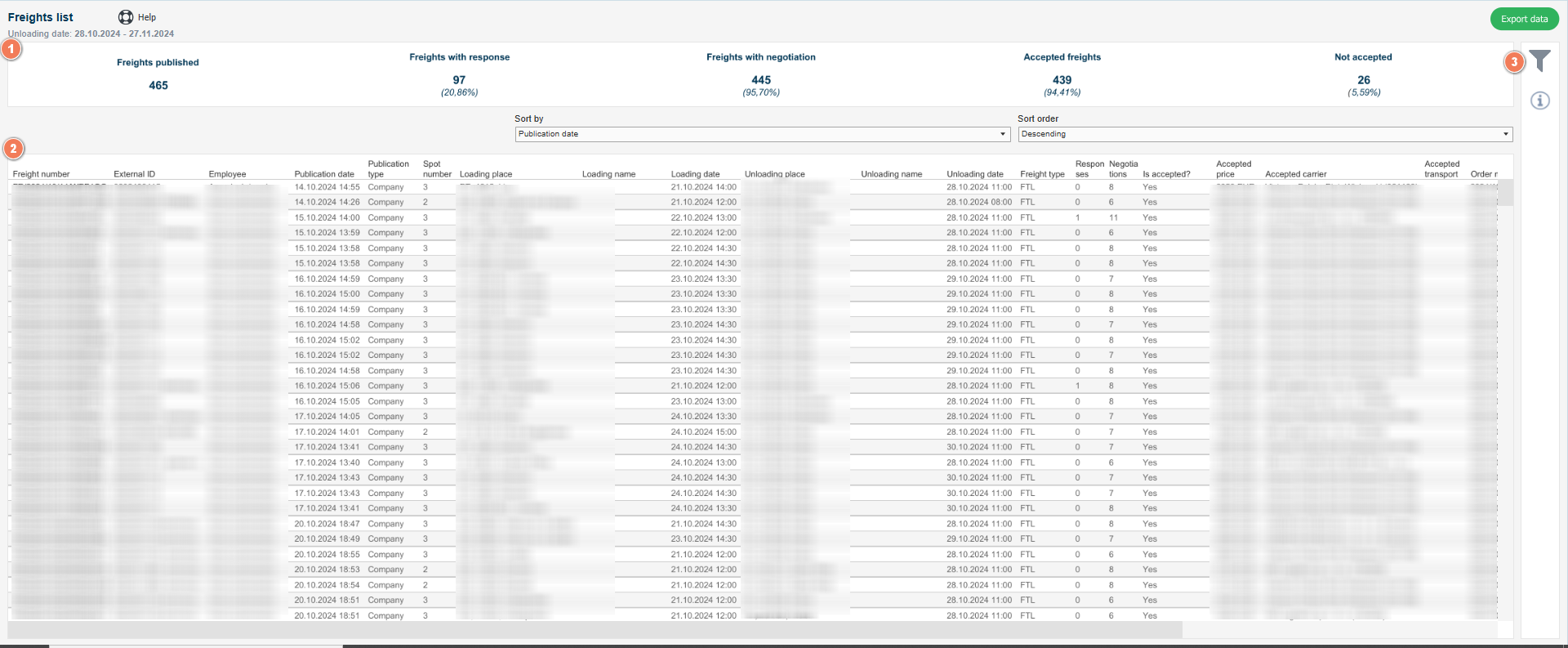
Raportul cuprinde:
- KPI - elemente și diagrame în partea de sus a raportului care prezintă valorile totale
- Liste de mărfuri în tabel
- Filtrarea datelor
Stabilirea domeniului de aplicare al datelor analizate
Puteți defini domeniul de aplicare al datelor analizate utilizând filtre.
- Faceți clic pe simbolul filtrului din coloana din dreapta pentru a deschide setările de filtrare ale raportului din lista de mărfuri.
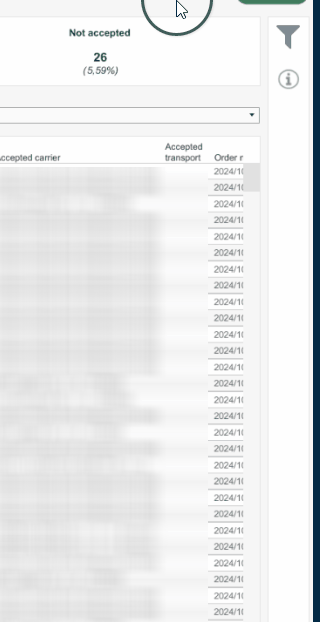
Setări filtru
KPI
În partea de sus a raportului, prezentăm suma parametrilor cheie referitori la întreaga companie.

Semnificația datelor:
- Mărfuri publicate - numărul total de mărfuri publicate pe Platforma Trans.eu
- Mărfuri cu răspunsuri - numărul total de propuneri de preț primite de la transportatori ca răspuns la o ofertă unică de marfă, împreună cu procentajul acestora din numărul total de mărfuri publicate.
- Mărfuri în curs de negociere - numărul total de oferte aflate în prezent în curs de negociere, împreună cu procentajul acestora din numărul total de mărfuri publicate.
- Mărfuri acceptate - numărul total de mărfuri publicate care au dus la încheierea unei tranzacții, împreună cu procentajul acestora în numărul total de mărfuri publicate.
- Neacceptat - numărul total de mărfuri publicate, care nu s-au concretizat într-o tranzacție.
Lista de mărfuri
Puteți sorta lista de mărfuri:
- în funcție de dată (publicare, încărcare sau descărcare),
- ascendentă sau descendentă.

Coloanele tabelului prezintă:
- Numărul mărfii: un număr unic de referință al mărfii. Acesta permite utilizatorului să identifice mărfurile de pe Platformă în modulul Mărfuri,
- ID extern: numărul de referință extern,
- Angajat: o persoană care publică transportul de marfă din partea societății (de exemplu, destinatarul raportului / clientul rapoartelor),
- Data publicării/încărcării/descărcării: data operațiunii în funcție de sortarea selectată mai sus,
- Tipul de publicare: tipul de publicație (de exemplu, publicare pe bursa de mărfuri, publicare pe bursa privată, publicare pe rute fixe etc.).
- Numărul de locații: numărul de locuri de încărcare/descărcare,
- Locul de încărcare,
- Nume de încărcare,
- Data încărcării,
- Locul de descărcare,
- Denumirea descărcării,
- Data descărcării,
- Tip de marfă,
- Răspunsuri: numărul de răspunsuri la ofertă,
- Negocieri: numărul de negocieri purtate,
- Este acceptată? - statusul ofertei: mărfuri acceptate,
- Prețul acceptat: prețul tranzacției
- Transportator acceptat,
- Transport acceptat - numărul de transporturi acceptate în cadrul ofertei, în cazul în care aceasta este multifreight,
- Numărul comenzii: un număr unic al comenzii. Informația că fiecare marfă acceptată are propriul număr unic de comandă, care este generat automat,
- Tip caroserie,
- Cantitate - cantitatea de paleți/mărfuri,
- Detalii marfă,
Export de date
Datele raportului pot fi exportate în fișiere externe (Excel sau CSV).
Pentru a face acest lucru, faceți clic pe butonul Exportă date.

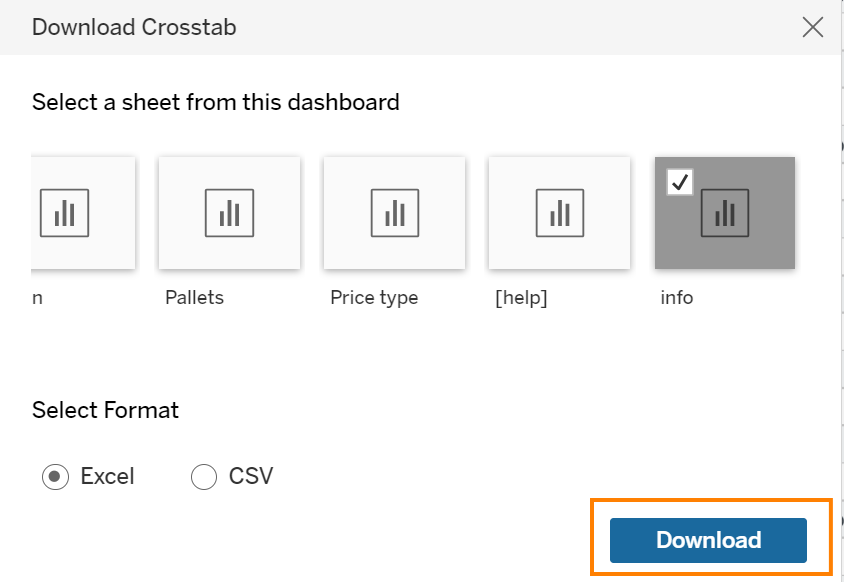
Selectați partea din raport pe care o doriți, alegeți formatul și faceți clic pe Descărcare.
Știați că...?
Caracteristici suplimentare
În partea dreaptă a rapoartelor, veți găsi o coloană cu caracteristici suplimentare:

- Filtre (am explicat cum funcționează acestea în secțiunea din articolul privind definirea unui interval de date).
- Butonul de setări inițiale - cu un singur clic puteți șterge filtrele aplicate (cu excepția monedei) și puteți restabili instantaneu raportul la aspectul său inițial.
- Pictograma „i” - treceți cursorul pe pictogramă pentru a vizualiza informații detaliate despre intervalul de date prezentate.

